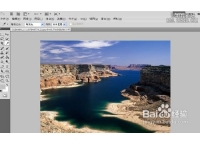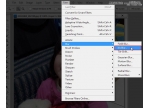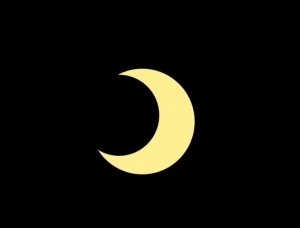Photoshop克隆工具:仿制图章工具
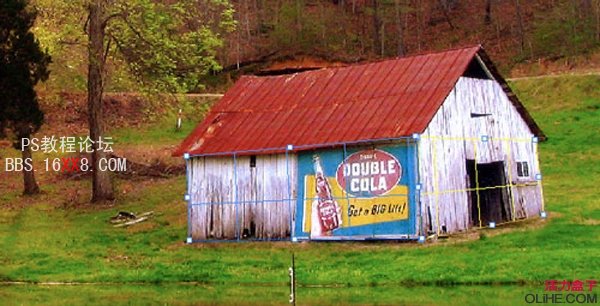
Photoshop 中一系列的克隆工具的运用创造了许多极好或者极差的作品。在一双既有 技能又有经验的手里,这些工具能创造非凡的结果。但是在一个粗心的艺术家手里,Photoshop中克隆工具就可能给使用这些工具创作出来结果的可信度带 来灾难性的破坏。本文介绍一些Photoshop中可用的克隆工具,并且讨论一下各自适当的使用和最优方法。
仿制图章工具
仿制图章工具是最老而且最广为人知的克隆工具。基本概念就是用图片的来源,终点,和笔刷复制图片特定的一部分。
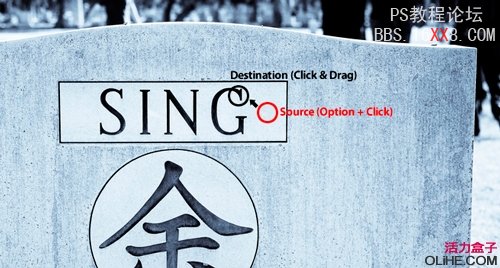
用“选项”键即Alt 键设定来源。
要克隆出上面墓碑的名字,你要选择一个来源来替换你想要更换的地方的纹理。这样的话,文字周围的区域就提供了一个可克隆的石头纹理的样本来源。
开始时,只需在按住电脑上的Alt键的同时点击想要的来源区域,然后不用按电脑上的任何键,在你想换掉的地方开始涂画。来源处的图像将被转移到目的地。
为了有效使用这个工具,我们来看一下相关的设置。
基本设置:笔刷
下面是选择仿制图章时的默认设置。
![]()
仿制图章的基本设置。
第一个设置是你要熟悉自己的笔刷。Photoshop并没有为仿制图章限制一个默认的笔刷。相反,它允许你用任何你想用的笔刷来创作出无限多的效果。在上述的例子中,事实上在大多数情况下,一个小号到中号的圆形软笔刷所带来的效果是最好的。

硬笔刷会带来明显的接缝。
如你所见,硬笔刷在克隆的轨迹上经常会出现明显的边缘。左边的用软笔刷的地方过度就平滑的多。两边都有非常明显的克隆现象,但这只是用来夸大克隆的区域(把胳膊用其他东西代替了,这里只是为了对比软硬笔刷的效果。——译者注)。我们以后将讨论如何避免这种情况。
如我们说的那样,软画笔是用来做一般的克隆,但是,许多有趣的效果也可以用其他笔刷来实现。举例来说,下面我用的是树叶形状的零散画笔来增加照片视觉上的趣味性。

用分散画笔来创造有趣的颗粒效果。
基本设置:样本
在“样本”菜单中有三个选项:当前图层,当前和下方图层和所有图层。这些选项影响到你取样的区域。下面是各种模式怎样工作的演示:

如你所见,所选图层为当前图层时,仿制图章就忽略其他图层的像素数据。相反地,所有图层则忽略所有的图层不同,并且克隆文件里任何可见的像素(不可见图层将会被忽略)。最后当前和一下样本将会从它后面的任何可见的所选图层里克隆。
基本设置:调整图层
最后一个基本设置(一个有直径的圆圈)让你选择仿制图章工具在科隆的时候能否应用调整图层。调整图层,比如色相/饱和度和色阶,是一种改变图层外貌的无损方式。所以,用此你可以对一个或者一组图层作出很大的改变,同时又不损坏原始的图像。
正因如此,选择克隆时忽略调整图层大多数时候是一个不错的选择。这让你能克隆一个图像,而且它可以受一个随时可以改变的调整图层的影响。如果你没有选择忽略调整图层,克隆区域所作出的的调整就成为永久性的。
在下面设置的图层里,打开所有图层样式将默认地克隆背景图层和前景的调整图层。单开忽略调整图层避免此种情况发生。
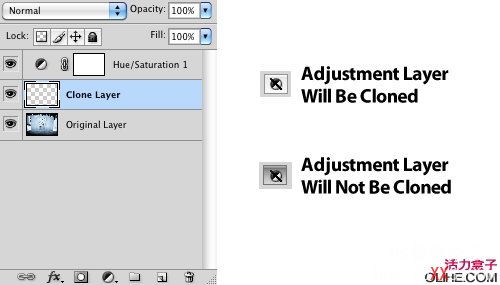
学习 · 提示
相关教程